Videomakers en -beoordelaars komen vaak voor uitdagingen te staan bij het omgaan met meerdere videobestanden van verschillende typen. Incompatibiliteit kan samenwerking in de weg staan en het converteren van videobestanden kan tijdrovend en frustrerend zijn. Dropbox biedt een vereenvoudigde oplossing voor cloudopslag, bewerking en productiviteit, waaronder een gebruiksvriendelijke videoconverter.
Waarom videobestanden converteren?
Het converteren van videobestanden kan je vele voordelen bieden. Van het verkleinen van de bestandsgrootte door deze te comprimeren, tot het weergeven van je videobestanden in een hogere resolutie om de kwaliteit ervan te verbeteren. Misschien dat je je bestanden alleen maar converteert naar een ander videobestandstype om deze makkelijker te kunnen delen. Maar het biedt je zo veel meer.
Verbetert de compatibiliteit
Door je videobestanden te converteren, kun je ervoor zorgen dat je video's op meerdere platformen (Facebook, YouTube enzovoort) en apparaten werken. Je kunt bijvoorbeeld WMV-, WebM- of FLV-bestanden converteren naar veelgebruikte indelingen als MP4 of MOV.
Vermindert de bestandsgrootte
Sommige videobestandstypen nemen meer ruimte in beslag dan andere en het uploaden ervan kan langer duren. Dat is verre van ideaal als je op een opnamelocatie bent en een geheel nieuwe set hoogwaardige video's naar de cloud moet uploaden. Wanneer u uw videobestanden converteert naar kleinere bestanden, verkort u de tijd die nodig is om video's te uploaden of op te slaan, simpelweg door ze te comprimeren.
Maakt het delen van videobestanden gemakkelijker
Hoewel er manieren zijn om grote bestanden snel te delen, is het meestal makkelijker en sneller om kleinere bestanden met anderen te delen. Met de juiste software kunt u videobestanden converteren en aanleveren zodat ze aan alle specificaties voldoen, ongeacht of u ze wilt laten beoordelen op een Mac, Windows, iPhone of Android-apparaat.
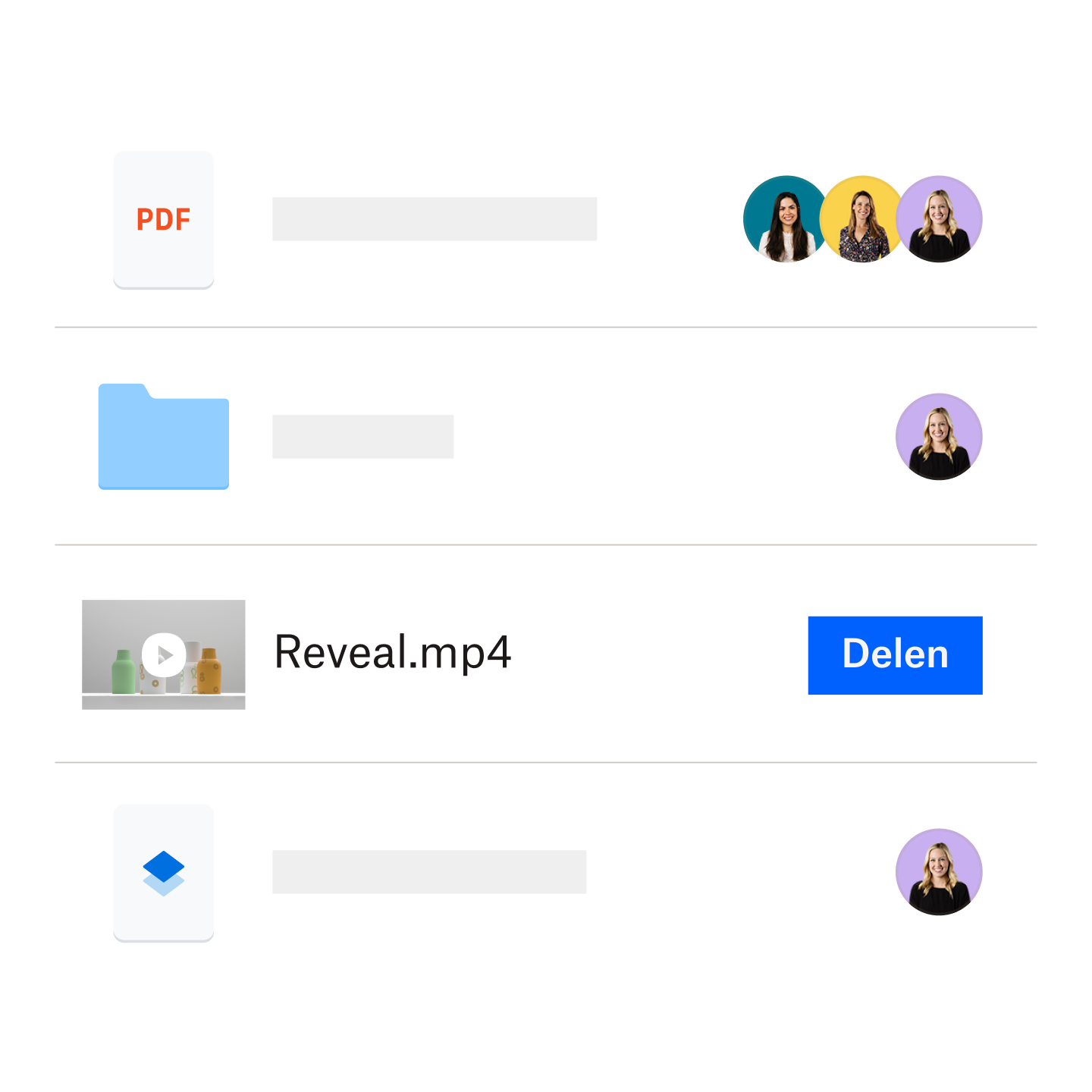
Beter toegankelijke video's
Niet iedereen die je video's bekijkt heeft het nieuwste apparaat. Als je video's converteert naar verschillende resoluties of indelingen, zijn deze ook toegankelijk voor kijkers met oudere apparaten of langzamere internetverbindingen.
Maakt flexibele bewerking mogelijk
U kunt uw video's eenvoudig aanpassen aan de verschillende fasen van het bewerkings- en postproductieproces door ze te converteren naar verschillende bestandstypen. U kunt bijvoorbeeld een video met een hoge resolutie converteren om deze te kunnen bijsnijden en vervolgens weer terug converteren, allemaal in uw Dropbox-cloudopslag.
Als je Dropbox Replay gebruikt, kun je dit nieuwe videobestand zelfs opnieuw uploaden naar dezelfde werkruimte als je originele video.
Het is een geweldige manier om de feedback over je videoproject te centraliseren, zodat collega's tot op de frame nauwkeurig feedback aan de nieuwste versie van je video kunnen toevoegen.
Geeft u de kans om video's op te schalen
Je kunt bestanden ook converteren om de videokwaliteit te verbeteren aan de hand van het weergeven in hogere resolutie met AI, om de resolutie van videomateriaal te verhogen. Dit is een geweldige manier om tijd en moeite te besparen terwijl je ervoor zorgt dat je video's output van de beste kwaliteit bieden.
Hoe je videobestanden converteert met Dropbox
Selecteer het videobestand dat u wilt converteren: Dropbox ondersteunt het converteren van verschillende videoformaten, waaronder AVI, MP4, MOV, MPEG en MKV. Zodra uw video is opgeslagen in Dropbox, klikt u met de rechtermuisknop op de video en kiest u Opslaan als. U kunt kiezen uit verschillende videoformaten om op te slaan.
Kies het gewenste uitvoerformaat: Dropbox ondersteunt een breed scala aan formaten, waaronder MOV en MP4 voor video, en MP3, WAV en M4A voor audio.
Start het conversieproces: Zodra u op het videoformaat klikt, begint Dropbox met het converteren van uw videobestand. De conversietijd varieert afhankelijk van de bestandsgrootte en het gekozen uitvoerformaat.
U kunt Dropbox ook gebruiken om videobestanden op uw mobiele apparaat te converteren. Open eenvoudigweg de Dropbox-app, selecteer het videobestand dat u wilt converteren en tik op de knop 'Converteren'.
8 functies die het converteren van videobestanden met Dropbox eenvoudig maken
Dropbox slaat niet alleen je videobestanden op. Het kan ook de uitvalsbasis zijn voor al je videoprojecten: van het automatisch uploaden van bestanden vanuit je favoriete apps voor videobewerking tot het beoordelen van je video's en het ontvangen van feedback. Er zijn meer dan genoeg functies die Dropbox de beste keuze maken voor het converteren van video's.
1. Een veilige alles-in-één oplossing
Ontvang, upload en converteer videobestanden op één plek, allemaal veilig geordend in je cloudopslag. Je hoeft niet meer te klieren met advertenties en andere rompslomp van gratis videoconverters.
2. Niet hoeven schakelen tussen verschillende apps
Je kunt Dropbox integreren met professionele tools voor videobewerking, zoals Adobe Premiere Pro. Zo kun je alles op één plek regelen.
3. Eenvoudig delen en verspreiden
Deel geconverteerde bestanden met wie je maar wil, zelfs als de ontvanger geen Dropbox-account heeft.
4. Ondersteunt een breed scala aan videoformaten
Converteer video's naar elke populaire indeling, waaronder MOV en MP4.
5. Behoudt de videokwaliteit tijdens de conversie
Dropbox gebruikt de allernieuwste technologie zodat je video's er na conversie er op hun best uitzien.
6. Eenvoudige instellingen voor resolutie en meer
Pas eenvoudig de resolutie, bitsnelheid en andere instellingen van je geconverteerde video's aan.
7. Videobewerkingsfuncties
Kort je video's in, snijd deze bij of pas filters toe, zonder telkens je video te hoeven exporteren.
U kunt dit eenvoudig doen met elk videobestand dat is opgeslagen in Dropbox. Zodra het klaar is voor een nieuwe beoordeling, kun je het in een Dropbox Replay Workspace plaatsen. Vervolgens kunnen reviewers op basis van frame-nauwkeurige opmerkingen precies aangeven wanneer en waar bewerkingen moeten worden doorgevoerd, zodat al uw feedback wordt gecentraliseerd.
8. Stabiliteit en betrouwbaarheid
Dropbox is een betrouwbaar en veilig platform dat consistente resultaten oplevert, wat voor videoconversie je ook nodig hebt.
Maak het converteren van uw videobestanden een stuk eenvoudiger met Dropbox
Met Dropbox heb je minder stappen nodig om videobestanden te converteren, waardoor je probleemloos verschillende bestandstypen kunt gebruiken. Converteer video's in slechts een paar seconden eenvoudigweg naar elke populaire indeling, waarbij de videokwaliteit behouden blijft, en deel je geconverteerde bestanden met wie je maar wil.
Veelgestelde vragen over de conversie van videobestanden
Hoe wijzig ik de indeling van een videobestand?
Je kunt de indeling van videobestanden wijzigen met een videoconverter, zoals de converter die bij Dropbox is ingebouwd. Dropbox ondersteunt een scala aan populaire video-indelingen, waaronder AVI, MP4, MOV, MPEG en MKV.
Hoe converteer ik videobestanden naar MP4?
In Dropbox kun je heel eenvoudig videobestanden converteren naar MP4. Kies het videobestand dat je wilt converteren en selecteer simpelweg MP4 als de outputindeling. Nadat de conversie voltooid is, wordt het videobestand met de nieuwe indeling automatisch opgeslagen in Dropbox. Vanuit hier kun je het bestand delen met anderen.
Hoe converteer ik een iPhone-video naar MP4?
Met Dropbox kun je ook gemakkelijk videobestanden converteren op je iPhone. Als je via de Dropbox-app een videobestand wilt converteren, hoef je alleen maar het bestand te zoeken en op de knop Converteren te drukken.
Hoe converteer ik gratis video's naar MP4?
Met Dropbox Basic kunt u gratis video naar MP4 converteren. Meld u gratis aan en krijg eenvoudig toegang tot videobestandsconversie.
Wat is de beste online videoconverter?
Dropbox is een van de beste online videoconverters, omdat het eenvoudig in gebruik is, een breed scala aan video-indelingen ondersteunt en resultaten van hoge kwaliteit oplevert. Je kunt onderweg videobestanden converteren met de mobiele Dropbox-app en met Dropbox Basic krijg je toegang tot extra functies als cloudopslag, bestanden delen en voorbeelden van bestanden.


